当您拿到一部新的苹果手机时,最让人头疼的问题之一就是如何把旧手机上的应用顺利迁移过去,作为一名长期使用苹果设备的用户,我深知这个过程如果处理不当,可能会导致数据丢失或应用设置混乱,别担心,迁移应用其实并不复杂,只要掌握正确的方法,就能轻松搞定,我就来分享一下实用的步骤和技巧,帮助您高效完成这个任务。
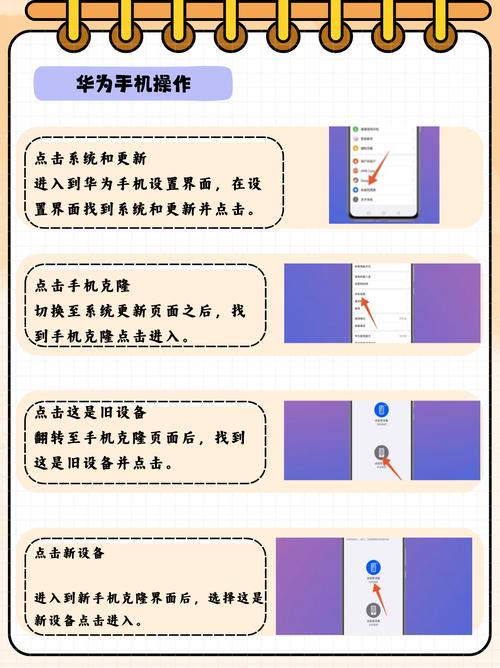
迁移应用的核心在于备份和恢复,苹果生态系统提供了多种工具,确保您的应用和数据能安全转移,最常用的方法是使用iCloud备份,在开始之前,请确保您的旧手机连接到稳定的Wi-Fi网络,并且iCloud账户有足够的存储空间,打开“设置”应用,点击您的Apple ID,进入“iCloud”选项,然后选择“iCloud备份”,点击“立即备份”按钮,系统会自动将您的应用数据、设置和内容上传到云端,这个过程可能需要一些时间,具体取决于数据量的大小,建议在夜间或空闲时进行,以避免中断。
备份完成后,您可以开始设置新手机,在开机引导界面,选择“从iCloud备份恢复”,登录同一个Apple ID,然后选择最新的备份文件,系统会下载并安装应用,但请注意,这不会直接复制应用文件本身,而是恢复应用的数据和设置,应用本身需要通过App Store重新下载,但得益于苹果的优化,这个过程通常是自动的,您只需等待设备完成恢复,然后检查主屏幕,应用应该会逐步出现,如果某些应用没有自动安装,您可以手动打开App Store,在“已购项目”中查找并下载。
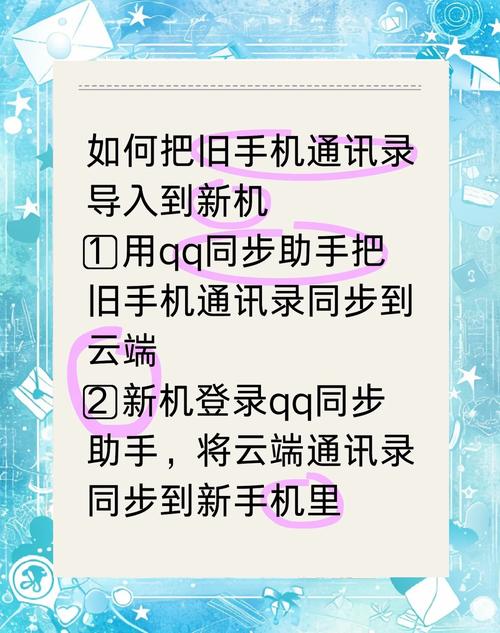
另一种可靠的方法是使用电脑备份,通过iTunes(在macOS Catalina或更高版本中,使用Finder)来完成,将旧手机连接到电脑,打开iTunes或Finder,选择您的设备,然后点击“备份现在”,确保选择“加密备份”选项,这样可以保存密码和健康数据等敏感信息,备份完成后,断开旧手机,连接新手机到同一台电脑,在iTunes或Finder中,选择“从备份恢复”,并选取刚才创建的备份文件,这种方法通常比iCloud更快,尤其适合大量数据的迁移,而且能减少网络不稳定的风险。
如果您更喜欢直接的方式,也可以选择不依赖备份,而是通过重新下载应用,这适用于那些应用数据已通过iCloud同步的情况,例如使用iCloud Drive或第三方云服务,在新手机上登录您的Apple ID,然后打开App Store,进入“账户”页面,找到“已购项目”,这里会列出所有您曾经下载过的应用,您可以逐个安装,检查一下iCloud设置,确保“应用与数据”同步已开启,这样应用的数据(如游戏进度或文档)会自动从云端恢复,这种方法虽然简单,但需要手动操作,可能耗时较长,建议优先用于少量应用或测试用途。

对于拥有较新iPhone型号的用户,苹果的快速启动功能可以大大简化迁移过程,只需将旧手机和新手机靠近,确保蓝牙和Wi-Fi已开启,旧手机会自动弹出设置新设备的提示,按照屏幕指示操作,您可以选择直接从一个设备传输数据到另一个,这包括应用布局、设置和部分数据,但应用本身仍会通过App Store下载,这个功能非常直观,适合追求效率的用户,不过它要求两台设备都运行较新的iOS版本,且电池电量充足。
在迁移过程中,有几个常见问题需要注意,应用兼容性可能是个问题,尤其是如果旧手机运行较老版本的iOS,而新手机已升级,建议在迁移前,检查应用的更新情况,确保它们支持新系统,网络稳定性至关重要,如果使用iCloud,请避免在公共Wi-Fi下操作,以防数据泄露或中断,如果您使用了家庭共享或订阅服务,记得在新设备上重新验证,以确保无缝体验,定期检查备份的完整性,避免因存储空间不足导致失败。
从我个人的经验来看,迁移应用不仅仅是技术操作,更是对数据管理的考验,我习惯在换机前先整理旧手机,删除不再使用的应用,这样可以减少备份负担,让新设备更清爽,我总是优先选择加密备份,因为它能保护隐私,避免敏感信息外泄,如果您在迁移中遇到问题,苹果的官方支持文档或社区论坛是很好的资源,它们提供了详细的故障排除指南。
迁移苹果手机的应用并不难,关键是根据自己的需求选择合适的方法,无论是通过iCloud、电脑备份,还是直接下载,只要耐心操作,您的新手机很快就能像旧设备一样熟悉好用,如果您有更多疑问,欢迎探索相关资源,但记住,保持数据安全永远是第一位的。









评论列表 (0)